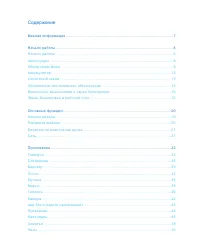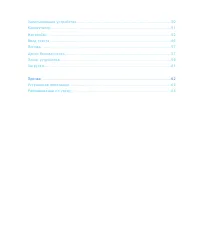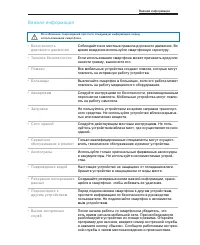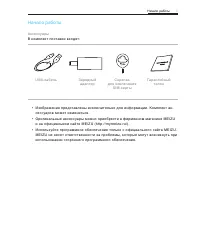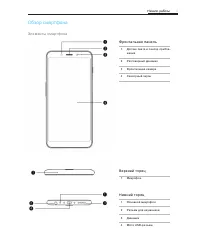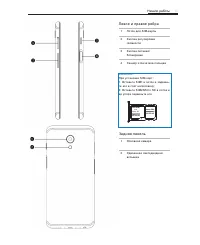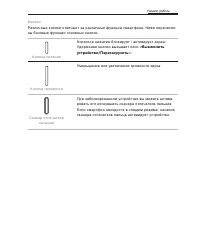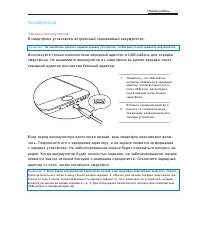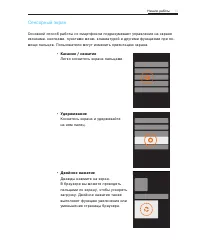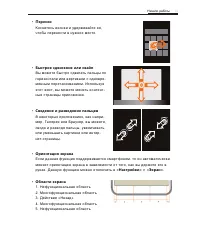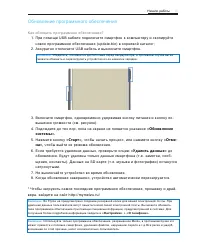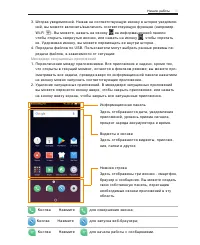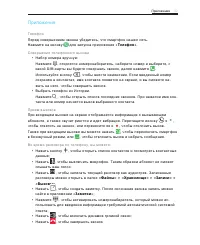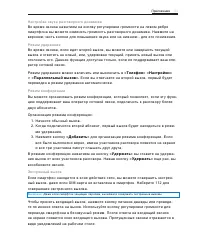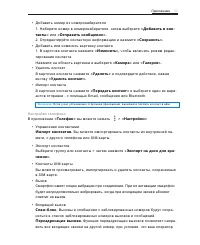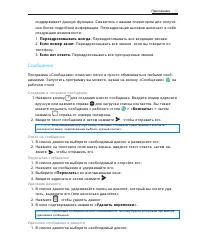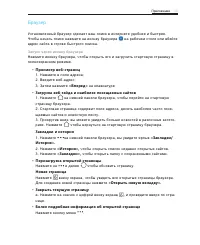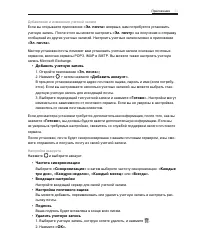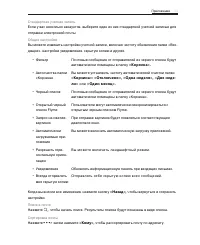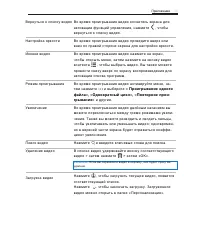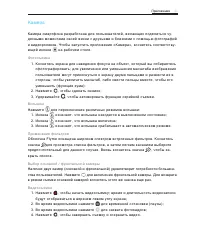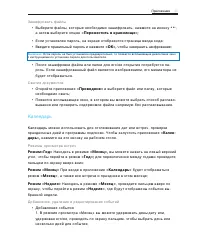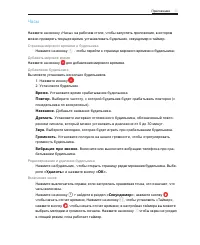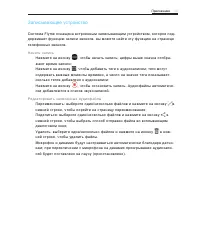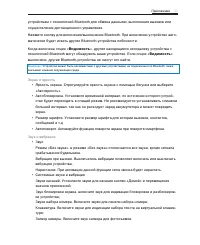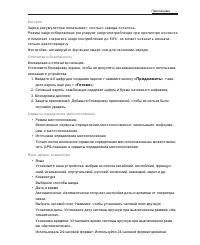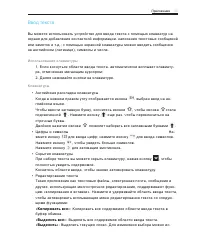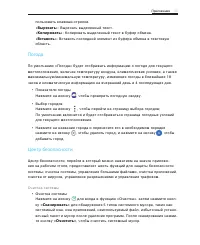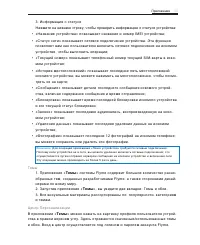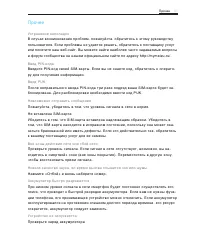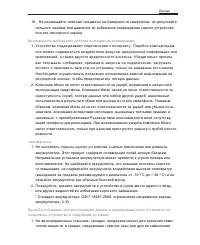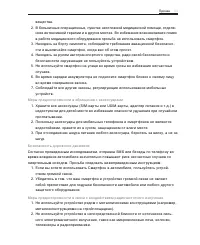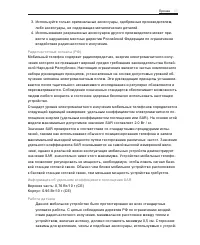Смартфоны Meizu M6S 32GB Gold (M712H) - инструкция пользователя по применению, эксплуатации и установке на русском языке. Мы надеемся, она поможет вам решить возникшие у вас вопросы при эксплуатации техники.
Если остались вопросы, задайте их в комментариях после инструкции.
"Загружаем инструкцию", означает, что нужно подождать пока файл загрузится и можно будет его читать онлайн. Некоторые инструкции очень большие и время их появления зависит от вашей скорости интернета.
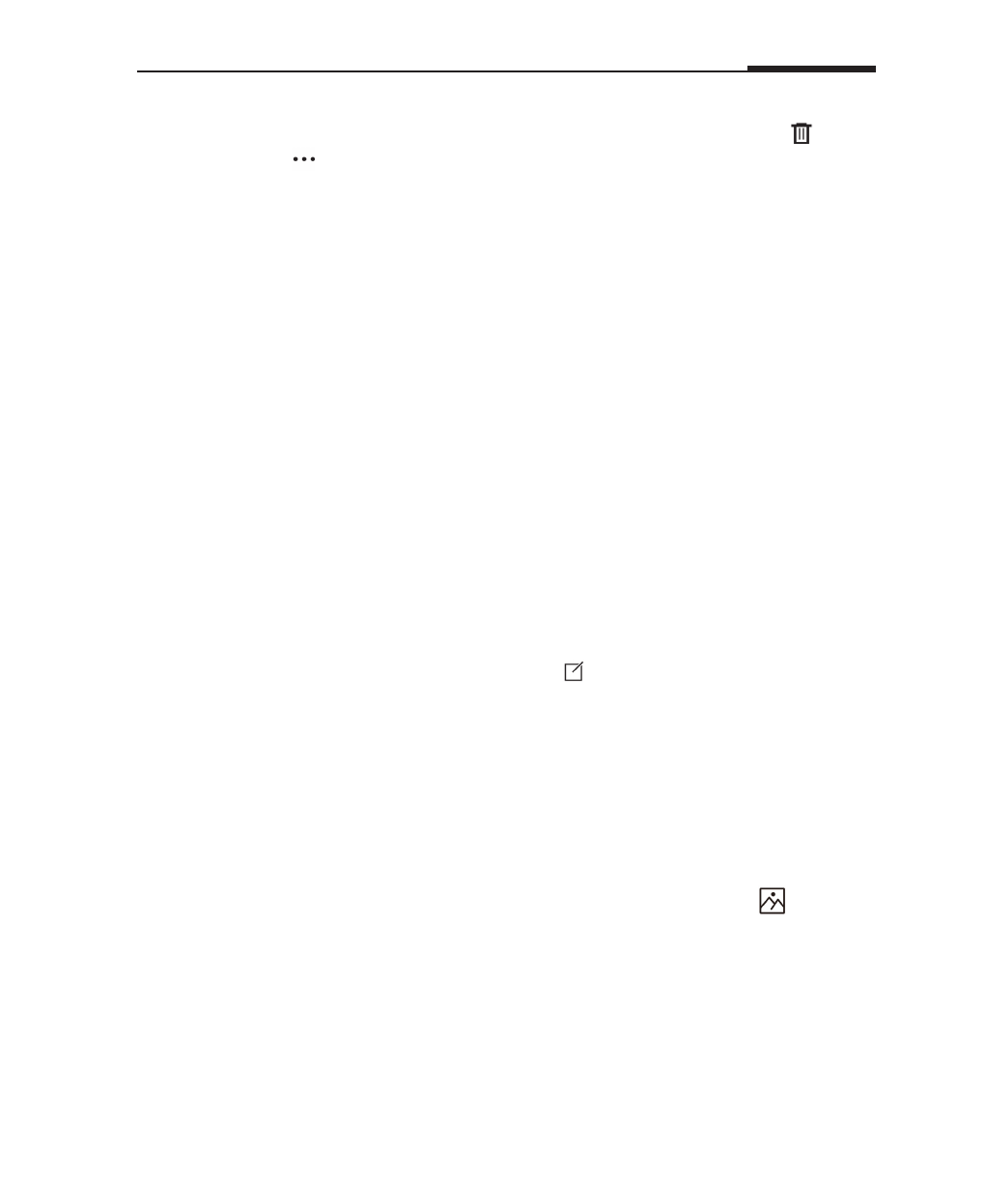
Приложения
32
•
Удалить почту
Вы можете удалить почту, нажав на круг справа от темы письма и затем нажав , или
вы можете нажать
> после прочтения письма нажать «
Удалить
»
•
Отметить письма
На главной странице вы можете нажать на круг справа от темы письма > затем нажать
«
Метка
», чтобы отметить выбранное письмо. Вы можете провести по экрану вправо,
чтобы открыть вертикальную панель и выбрать папку «Помеченные», чтобы увидеть все
помеченные письма. Эта настройка будет синхронизирована с почтовым сервером.
•
Задачи
Перелистывая список писем, вы можете провести по сообщению влево, чтобы напротив
письма появилась отметка о добавлении в «Задачи» в виде желтого круга. Повторным
действием можно убрать отметку.
Проведите по экрану вправо, чтобы открыть вертикальный список меню. В списке групп
можно найти группу «Задачи».
Почти во всех учетных записях удаленные письма хранятся в специальной папке. Если
вы удалили письмо случайно, скорее всего его можно восстановить. В приложении «Эл.
почта» проведите по экрану вправо, чтобы открыть вертикальную панель, и затем от-
кройте папку «Корзина».
Написать и отправить письмо
Вы можете отправлять письма одному контакту или нескольким.
1. В приложении
«Эл. почта»
нажмите кнопку , чтобы начать писать письмо;
2. Вставьте электронный адрес адресата. Если вам подходит адрес, предлагаемый
системой из контактов, коснитесь его, чтобы вставить в строку адресат;
3. Вы можете отправить копию/скрытую копию письма. Нажмите кнопку «
Копия/
скрытая копия»
, чтобы открыть два соответствующих поля;
4. Адрес, введенный в поле
«Адресат»
и
«Копия/скрытая копия»,
можно удер-
живая переместить в необходимое поле;
5. Введите тему письма;
6. Введите текст письма;
7. Нажмите
«Прикрепить»,
чтобы добавить файл к письму. Нажмите
, чтобы
добавить фотографию из галереи, затем нажмите на нее, чтобы приложить к письму.
8. Когда письмо готово, нажмите кнопку
«Отправить».
Если письмо не готово
нажмите кнопку
«Назад».
Письмо будет автоматически сохранено в папке
«Черно
-
вики».
•
Папки учетной записи
В каждой учетной записи есть папки
«Входящие», «Черновики», «Исходящие»,
«Отправленные», «Корзина» и «Спам».
В зависимости от вашего почтового сервиса,
вы можете добавить другие папки.